AI软件实时上色工具的使用方法引起了大家的广泛关注。php小编百草特别为大家带来了详细的教程,帮助大家准确掌握这款工具的操作技巧。下面,让我们一起学习如何利用AI软件实时上色工具,快速提升图片的视觉效果。
1、打开电脑中的AI软件,Ctrl n先新建一个画板,编辑一个形状。
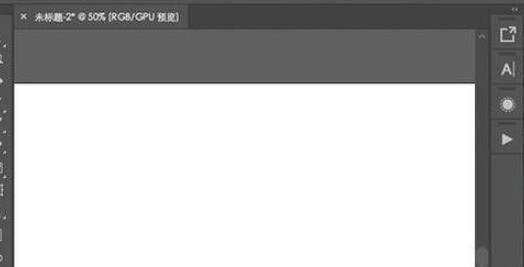
2、先在工具栏中选择【椭圆工具】,然后在画板上绘制一个椭圆,将填充颜色给关闭掉,只保留描边颜色。
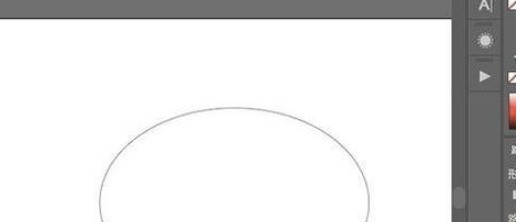
3、在工具栏中选择【直线段工具】,需要利用直线段工具来将椭圆给分成不同的几个形状。
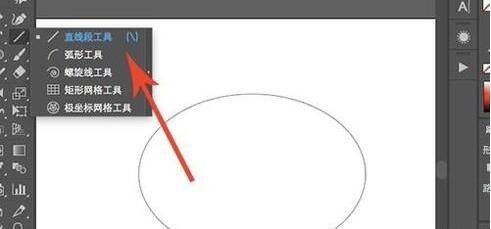
4、用三根直线段来将椭圆分割成6个形状,一定要保证有相交的位置,这样才能够成功分割。
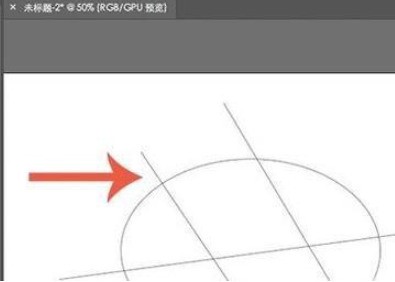
5、要想进行实时上色的话需要先建立区域,框选所有形状,然后选择【对象-实时上色-建立】。
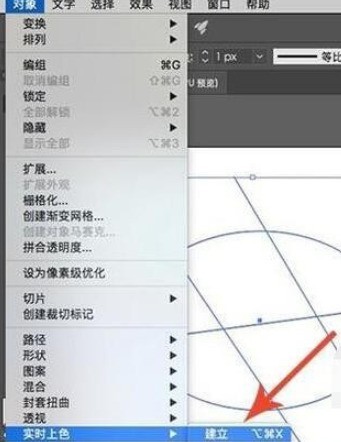
6、建立区域之后,在左侧工具栏中选择【实时上色工具】,快捷键是K。
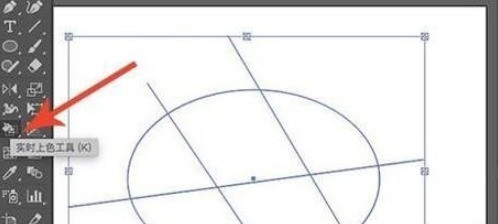
7、选择实时上色工具之后,将鼠标移动到相应的形状位置上去,这个时候相应的位置会飘红,说明在对这块区域进行上色。
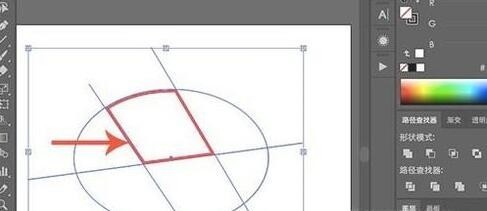
8、需要注意的是,上色所使用的颜色是填充色,所以要看一下填充色有没有关闭,调整填充色的颜色就行了。
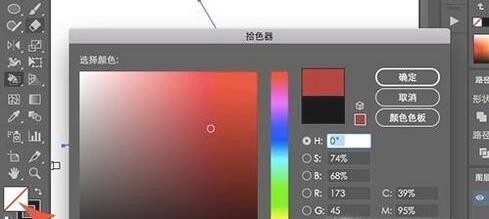
9、利用这个方法,就能够快速地对不同的形状图层进行实时上色操作了。
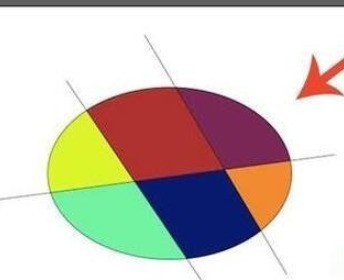
以上是AI软件实时上色工具怎么使用-AI软件实时上色工具使用方法的详细内容。更多信息请关注PHP中文网其他相关文章!




